Osoby mające trudności z otwieraniem plików PDF w programie Outlook mogą napotkać różne typowe problemy, które mogą powodować niedogodności. Możliwe przyczyny to uszkodzenie załącznika podczas przesyłania wiadomości e-mail oraz przestarzałe oprogramowanie. Ponadto, inne przyczyny mogą obejmować problemy z czytnikiem plików PDF, ustawieniami zabezpieczeń oraz skojarzeniami plików. Większość z tych przyczyn zostanie szczegółowo omówiona w tym artykule.
Aby rozwiązać te problemy, użytkownicy mogą skorzystać z kilku rozwiązań uniemożliwiających otwieranie plików PDF w programie Outlook . W tym artykule pokrótce omówimy potencjalne rozwiązania i najbardziej innowacyjne oprogramowanie – UPDF . Co więcej, UPDF to najlepsza przeglądarka plików PDF, która jest stale udoskonalana w celu rozwiązywania problemów. Dlatego zalecamy pobranie UPDF i korzystanie z niej jako domyślnej aplikacji do zarządzania dokumentami.
Windows • macOS • iOS • Android 100% bezpieczne
Część 1. Dlaczego nie mogę otworzyć pliku PDF w programie Outlook
Outlook to kluczowe narzędzie komunikacji zarówno w pracy, jak i w życiu prywatnym. Jednak użytkownicy często czują frustrację, próbując otwierać pliki PDF na tej platformie. Aby korzystanie z poczty e-mail było płynniejsze, konieczne jest zrozumienie przyczyn tego zjawiska i zastosowanie praktycznych rozwiązań. Przyjrzyjmy się zatem pytaniu, dlaczego nie mogę otworzyć pliku PDF w Outlooku, wyjaśniając różne przyczyny.
- Nieprawidłowe ustawienia : Nieprawidłowe ustawienia, na przykład wyłączona opcja podglądu, mogą uniemożliwić otwieranie plików PDF w programie Outlook. Z tego powodu pliki PDF nie będą widoczne bezpośrednio w wiadomościach e-mail. Możesz łatwo wyświetlić podgląd i otworzyć załączniki PDF, włączając tę funkcję w ustawieniach programu Outlook.
- Ustawienia zabezpieczeń : Użytkownicy nie mogą otwierać plików PDF w programie Outlook, jeśli plik jest zabezpieczony hasłem. Aplikacja nie umożliwia wyświetlania plików PDF chronionych hasłem. Aby je przeglądać, należy otworzyć te pliki, podając odpowiednie hasło, w czytniku PDF spoza aplikacji Outlook.
- Nieaktualny program : Jeśli Twój program Outlook lub czytnik PDF nie jest aktualny, może to powodować problemy z otwieraniem plików PDF. Błędy w starszych wersjach mogą utrudniać ich współpracę. Aby rozwiązać ten problem, zaktualizuj oprogramowanie, aby zapewnić płynne działanie, usuwając przeszkody utrudniające otwieranie plików PDF.
- Konflikty oprogramowania : Programy antywirusowe i zabezpieczające mogą uniemożliwiać programowi Outlook otwieranie plików PDF. Programy te są czasami zbyt ochronne i postrzegają pliki PDF jako potencjalne zagrożenie, blokując je. Dodatkowo należy zmienić ustawienia oprogramowania antywirusowego lub zabezpieczającego, aby pliki PDF były uznawane za bezpieczne.
- Brak czytnika PDF : Brak czytnika PDF jest częstą przyczyną braku możliwości otwierania plików PDF w programie Outlook. Bez programu obsługującego pliki PDF system nie posiada narzędzi niezbędnych do interpretacji i prezentacji treści. Aby rozwiązać ten problem, zainstaluj kompatybilny czytnik PDF, aby uzyskać dostęp do załączników PDF.
Część 2. Najważniejsze rozwiązania problemu z załącznikami PDF, które nie otwierają się w programie Outlook
Rozwiązując problemy związane z załącznikami PDF w programie Outlook, ważne jest, aby wskazywać praktyczne rozwiązania, a nie tylko wymieniać problemy. Użytkownicy mogą usprawnić korzystanie z poczty e-mail i zapewnić sobie bezproblemowy dostęp do ważnych dokumentów PDF, stosując potencjalne poprawki. W kolejnej sekcji przedstawimy rozwiązania, które rozwiążą częsty problem z niepoprawnym otwieraniem załączników PDF w programie Outlook.
Rozwiązanie 1: Odznacz opcję Wyłącz ustawienia podglądu załączników
Rozwiązaniem problemu z otwieraniem załączników PDF w programie Outlook jest dostosowanie ustawień podglądu załączników. Ta zmiana może poprawić sposób wyświetlania podglądu załączników w programie Outlook. Co więcej, to ustawienie ułatwia użytkownikom interakcję z załącznikami e-mail i ich zrozumienie. Przyjrzyjmy się krokom, jak usunąć zaznaczenie opcji „Wyłącz podgląd załączników”, aby usprawnić działanie programu Outlook.
Krok 1. Przede wszystkim otwórz aplikację Outlook na odpowiednich urządzeniach, aby rozpocząć proces. Po jej otwarciu wybierz kartę „ Plik ” u góry ekranu i przewiń w dół, aby kliknąć przycisk „ Opcje ”, który przeniesie Cię do nowego okna.
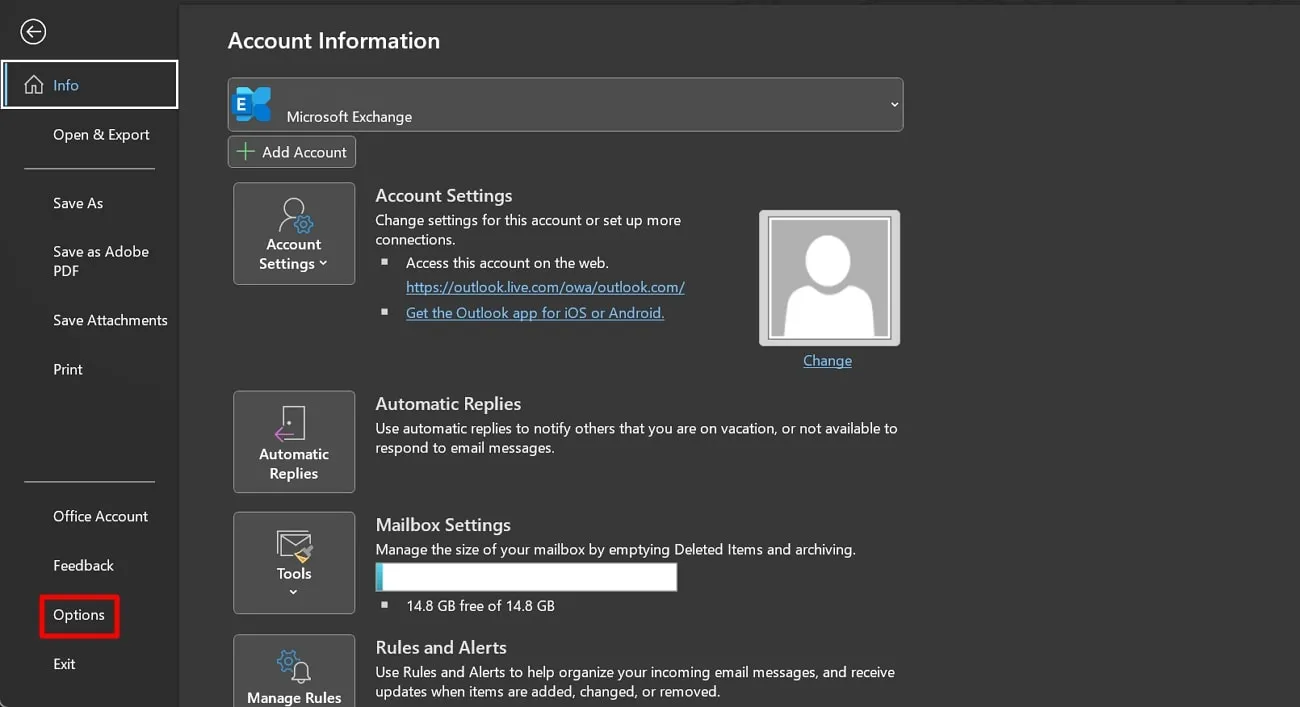
Krok 2. W oknie „ Ustawienia ” przejdź do lewej strony i wybierz zakładkę „ Centrum zaufania ”. Następnie przejdź do prawej strony ekranu i wybierz przycisk „ Ustawienia Centrum zaufania ”, aby uzyskać dostęp do nowych ustawień.
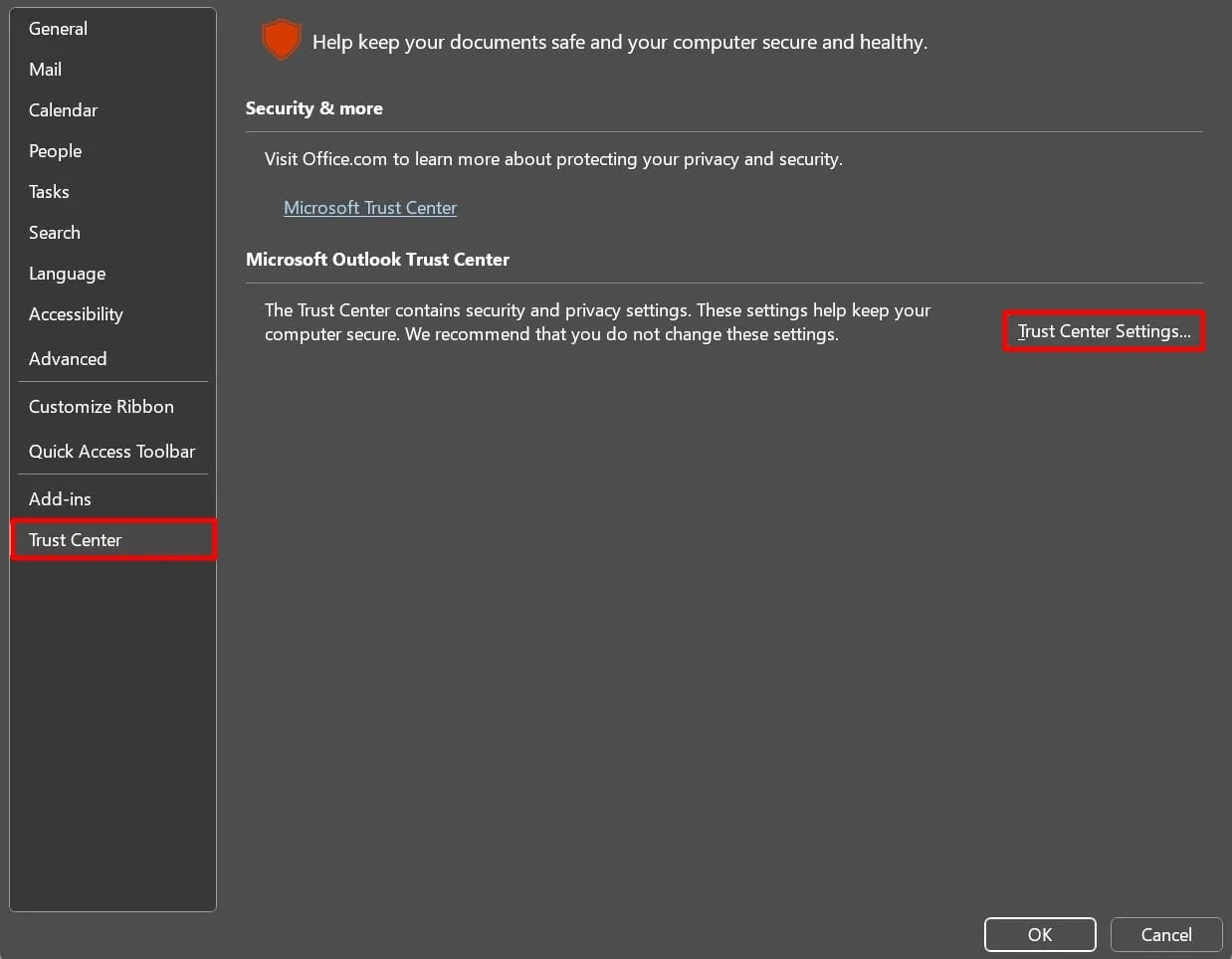
Krok 3. Po przejściu do ustawień rozszerzonych Centrum zaufania na nowym ekranie wybierz opcję „ Obsługa załączników ”. Ta czynność spowoduje wyświetlenie rozszerzenia funkcji, w którym możesz odznaczyć opcję „ Wyłącz podgląd załączników ” w sekcji „ Podgląd załączników i dokumentów ”. Następnie kliknij przycisk „ OK ”, aby zastosować zmiany i rozwiązać problem z otwieraniem plików PDF w programie Outlook.
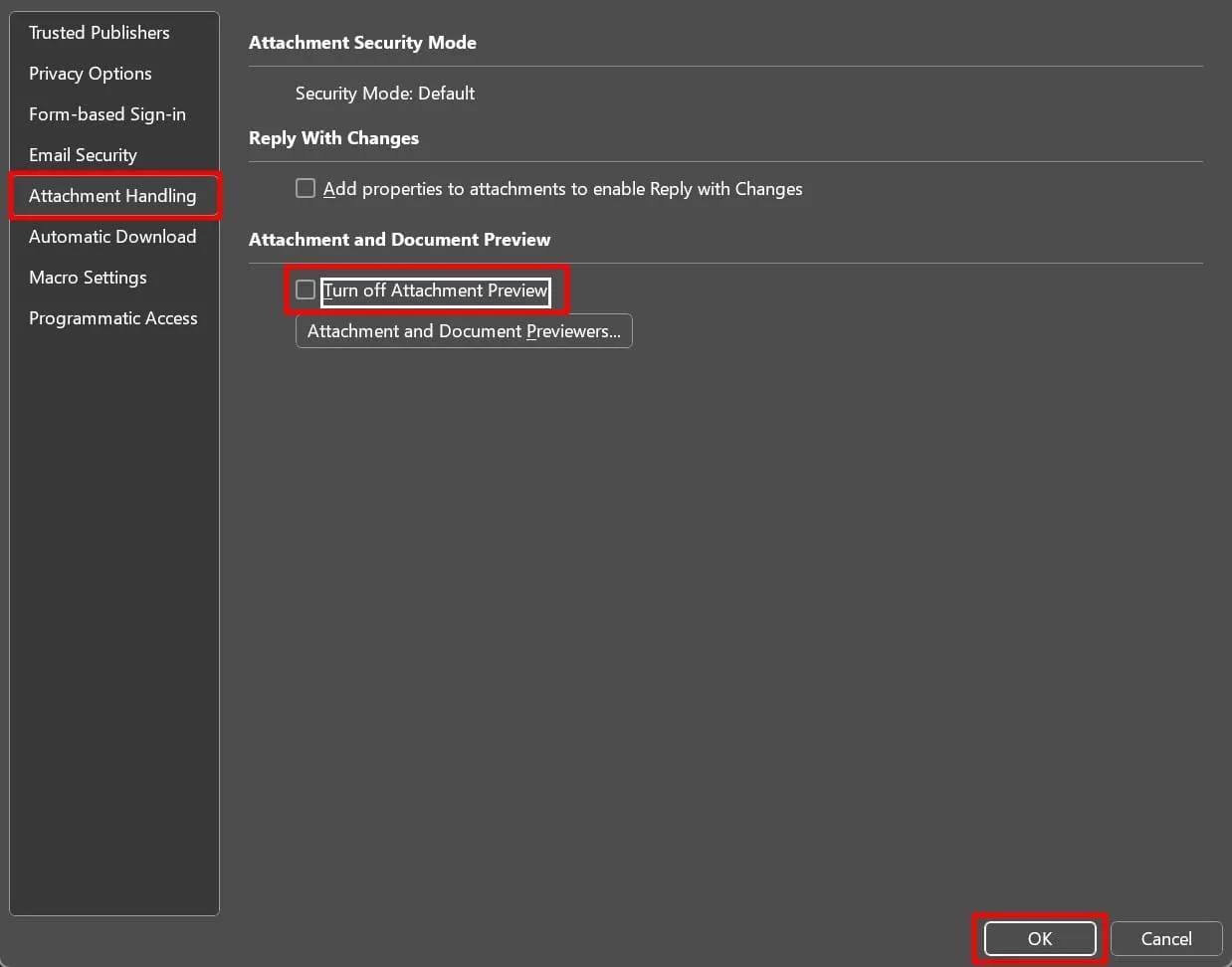
Poprawka 2: Zaktualizuj oprogramowanie Microsoft Outlook
Regularne aktualizowanie aplikacji Microsoft Outlook jest niezwykle istotne dla płynnego i bezpiecznego korzystania z niej. Aktualizacje te nie tylko wprowadzają nowe funkcje, ale także rozwiązują potencjalne problemy ze zgodnością i poprawiają ogólną wydajność. Dodatkowo, użytkownicy mogą w pełni wykorzystać możliwości programu Outlook i zmniejszyć ryzyko wystąpienia problemów. Postępując zgodnie z poniższymi krokami, możesz zaktualizować aplikację Microsoft Outlook, aby zagwarantować bezpieczeństwo swojej komunikacji e-mail:
Krok 1. Uruchom program Microsoft Outlook w swoim systemie. Następnie kliknij zakładkę „ Plik ” po lewej stronie głównego interfejsu użytkownika. Przejdź na dół ekranu i z dostępnych opcji wybierz zakładkę „ Konto Office ”.
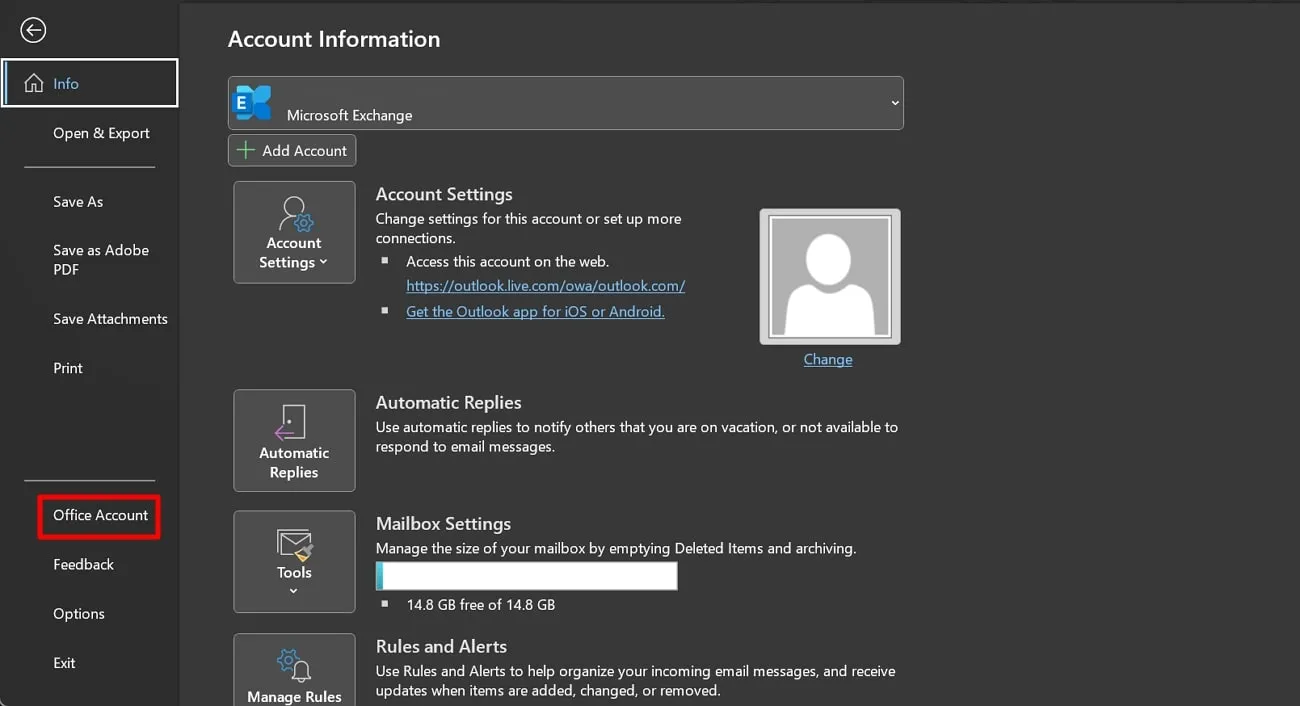
Krok 2. Po naciśnięciu tego przycisku, równolegle do karty pojawi się nowy ekran. Z tego menu wybierz menu rozwijane „ Opcje aktualizacji ” i wybierz opcję „ Aktualizuj teraz ”. W ten sposób Twoja aplikacja zostanie zaktualizowana, a Ty rozwiążesz problem z otwieraniem załączników PDF w Outlooku.
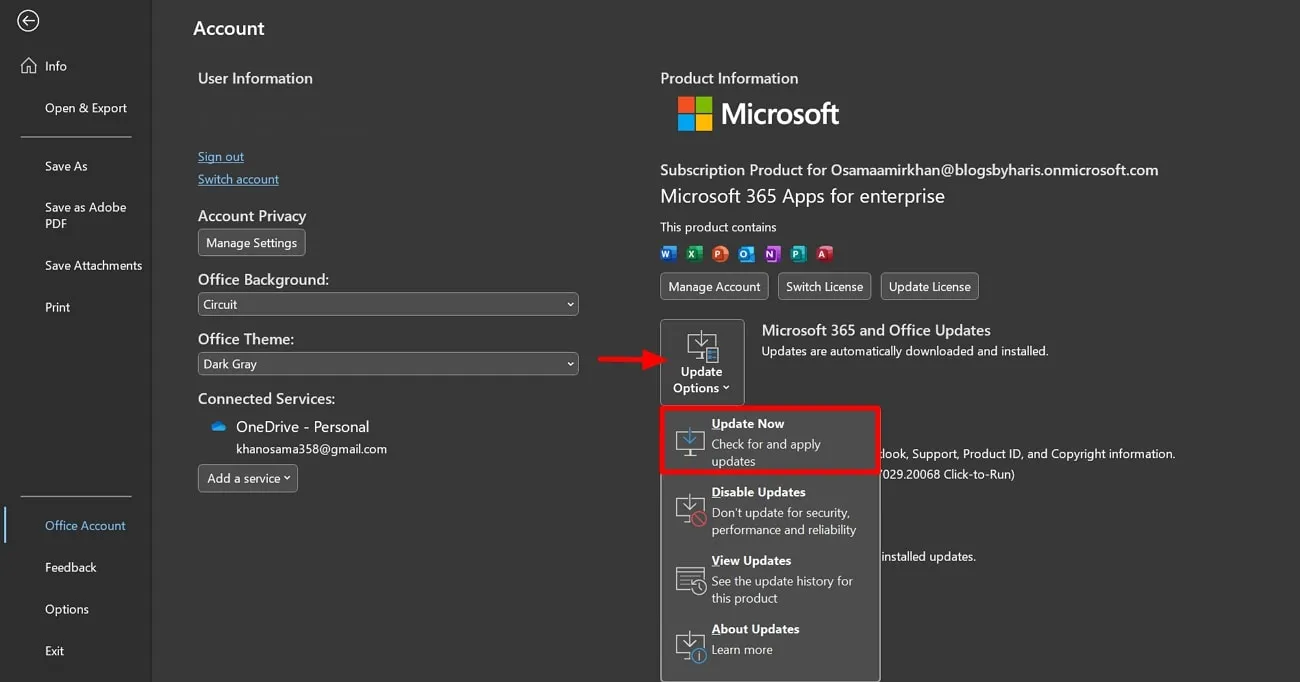
Rozwiązanie 3: Napraw program Microsoft Outlook, aby rozwiązać problem
Załączniki PDF do wiadomości e-mail nie otwierają się w programie Outlook, co utrudnia efektywną komunikację. Innym częstym sposobem rozwiązania tego problemu jest naprawa programu Microsoft Outlook, aby zapewnić jego prawidłowe działanie. Dzięki tej poprawce użytkownicy mogą podjąć proaktywne kroki, aby stawić czoła wyzwaniom i zapewnić wydajne działanie programu Outlook. W poniższej sekcji omówimy kroki naprawy programu Microsoft Outlook, aby rozwiązać problem z otwieraniem załączników PDF w programie Outlook.
Krok 1. Proces naprawy aplikacji rozpoczyna się od wyszukania „ Panelu sterowania ” na urządzeniu. Po jego otwarciu wybierz zakładkę „ Programy ” z dostępnych opcji, aby odinstalować lub zmienić dowolną aplikację.
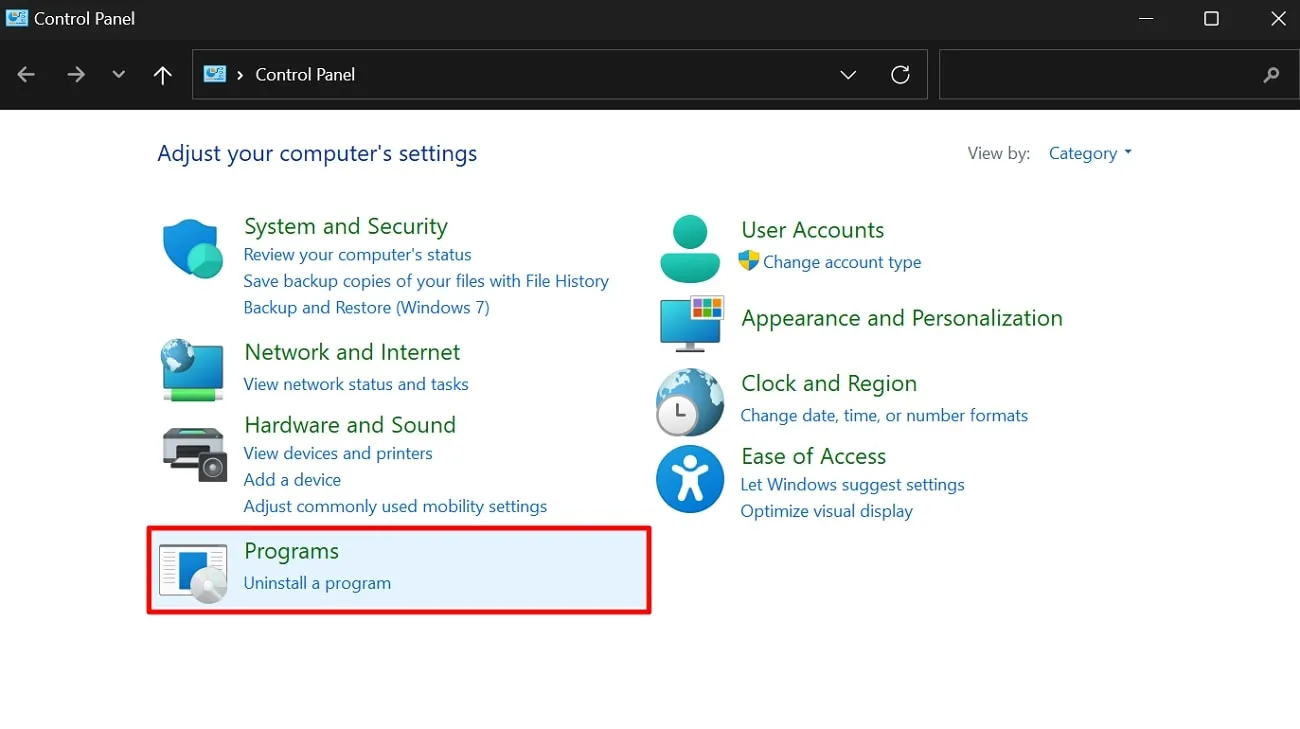
Krok 2. Teraz pojawi się nowe okno, w którym należy wybrać „ Programy i funkcje ”. Następnie pojawi się okno, w którym można znaleźć „ Aplikację Microsoft 365 ” wśród innych programów. Następnie kliknij prawym przyciskiem myszy program i wybierz opcję „ Zmień ” z menu rozwijanego.
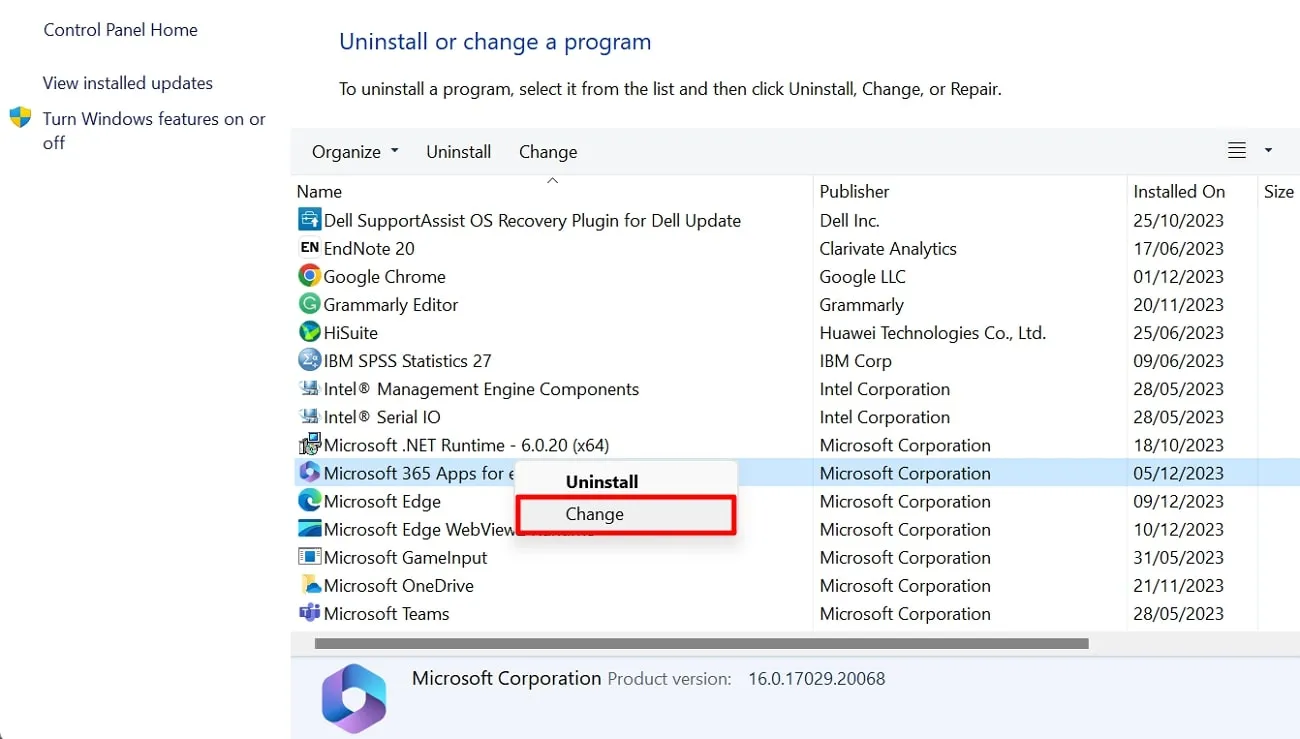
Krok 3. Po wydaniu polecenia zmiany programu na ekranie pojawi się mini-okienko. Spośród dwóch dostępnych opcji wybierz „ Szybka naprawa ”, a następnie kliknij przycisk „ Napraw ”. Naprawiając program Microsoft Outlook, możesz bez problemu przeglądać pliki PDF w aplikacji.
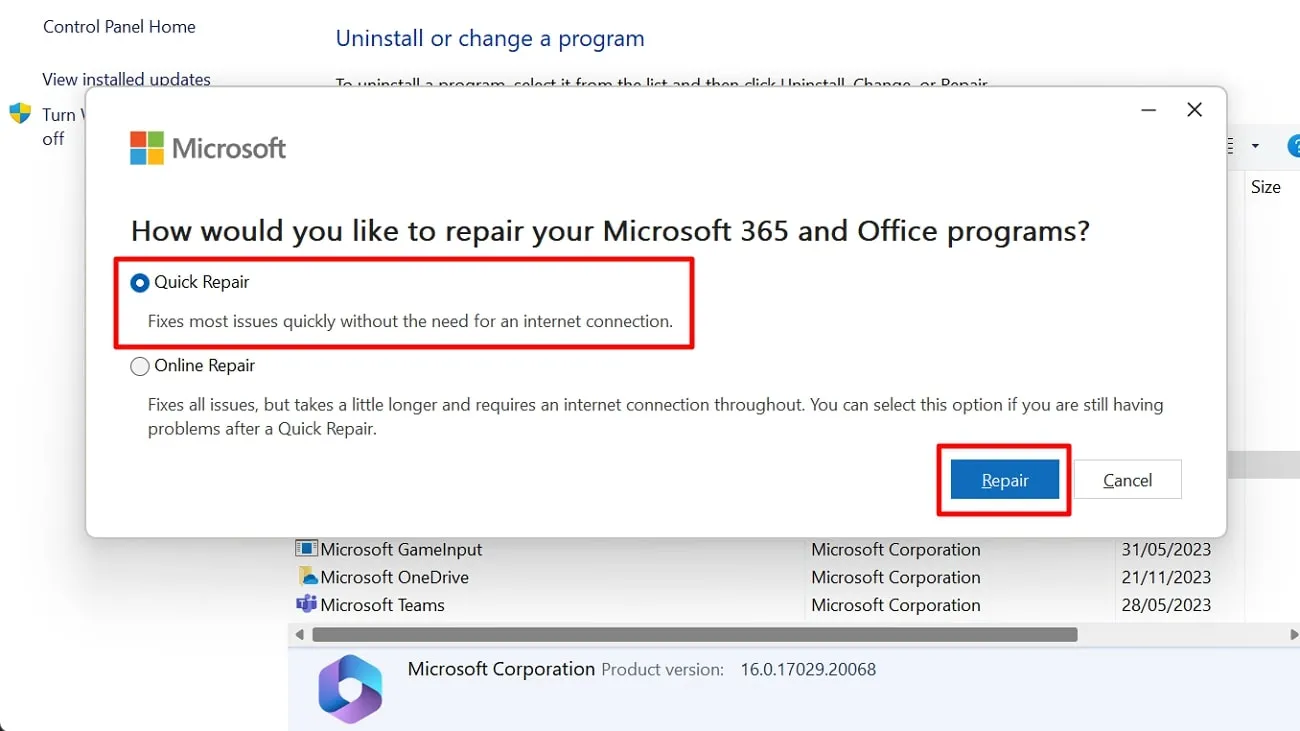
Rozwiązanie 4: Wyłącz ustawienia ochrony przed wirusami i zagrożeniami
Chociaż posiadanie silnych zabezpieczeń jest niezbędne, mogą one czasami powodować nieoczekiwane problemy, wpływające na płynność działania aplikacji pocztowych. Kluczowe jest znalezienie właściwej równowagi między bezpieczeństwem a funkcjonalnością, wiedząc, kiedy i jak zmienić te ustawienia. Przyjrzyjmy się krokom wyłączania ustawień ochrony przed wirusami i zagrożeniami w celu zwiększenia wydajności programu Microsoft Outlook.
Krok 1. Aby rozpocząć ten krok, wpisz „ Zabezpieczenia systemu Windows ” w pasku wyszukiwania, aby znaleźć i otworzyć okno „ Zabezpieczenia systemu Windows ” w ustawieniach. Po wyświetleniu wszystkich funkcji zabezpieczeń w nowym oknie wybierz funkcję „ Ochrona przed wirusami i zagrożeniami ”.
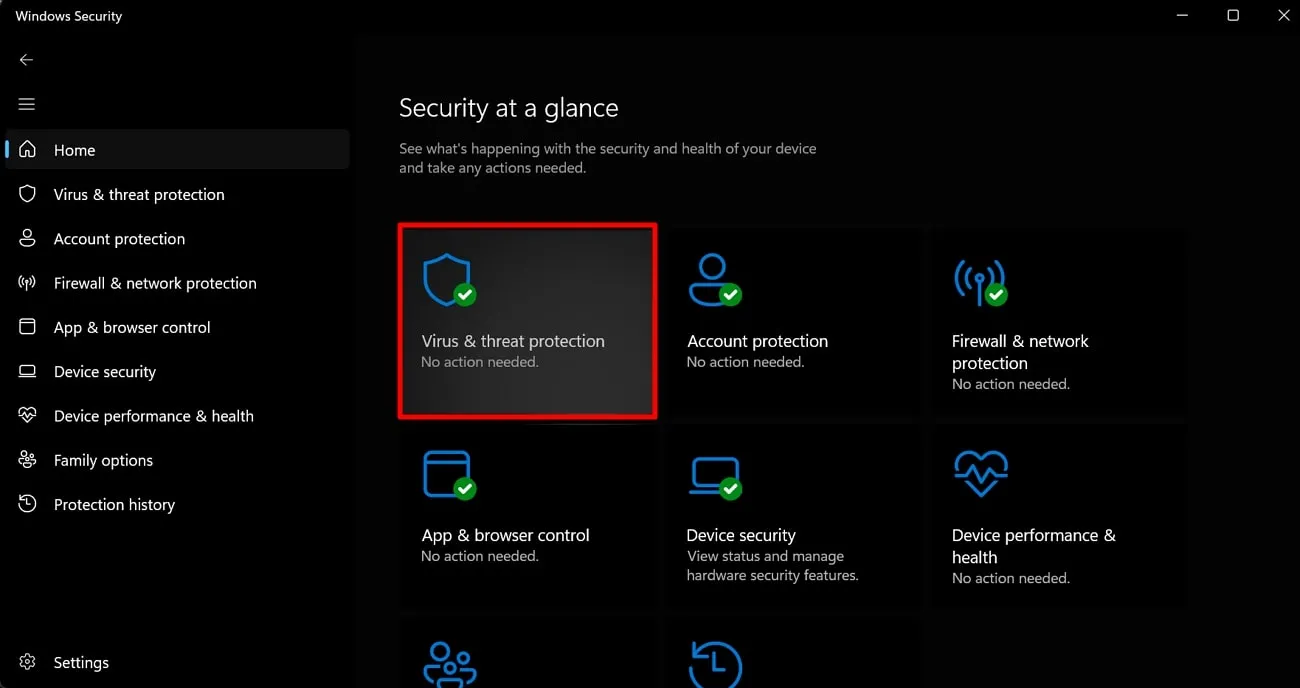
Krok 2. Po otwarciu nowego okna przewiń w dół do sekcji „ Ustawienia ochrony przed wirusami i zagrożeniami ”. W tej sekcji wybierz „ Zarządzaj ustawieniami ”, aby zmienić ustawienia zabezpieczeń do przeglądania plików PDF w programie Outlook.
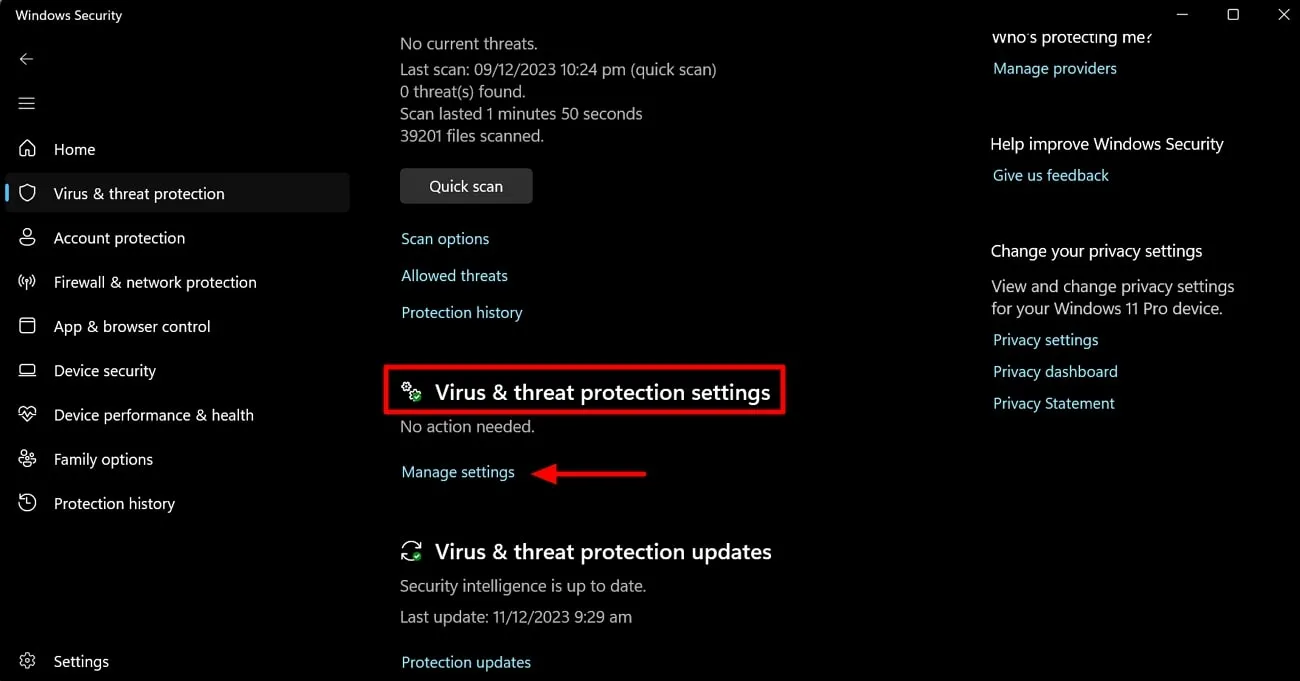
Krok 3. Przejdź do sekcji „ Ochrona w czasie rzeczywistym ” w oknie „ Ustawienia ochrony przed wirusami i zagrożeniami ”, aby dostosować odpowiednie konfiguracje. Na koniec wyłącz tę opcję , aby rozwiązać problem braku możliwości otwierania plików PDF w programie Outlook.
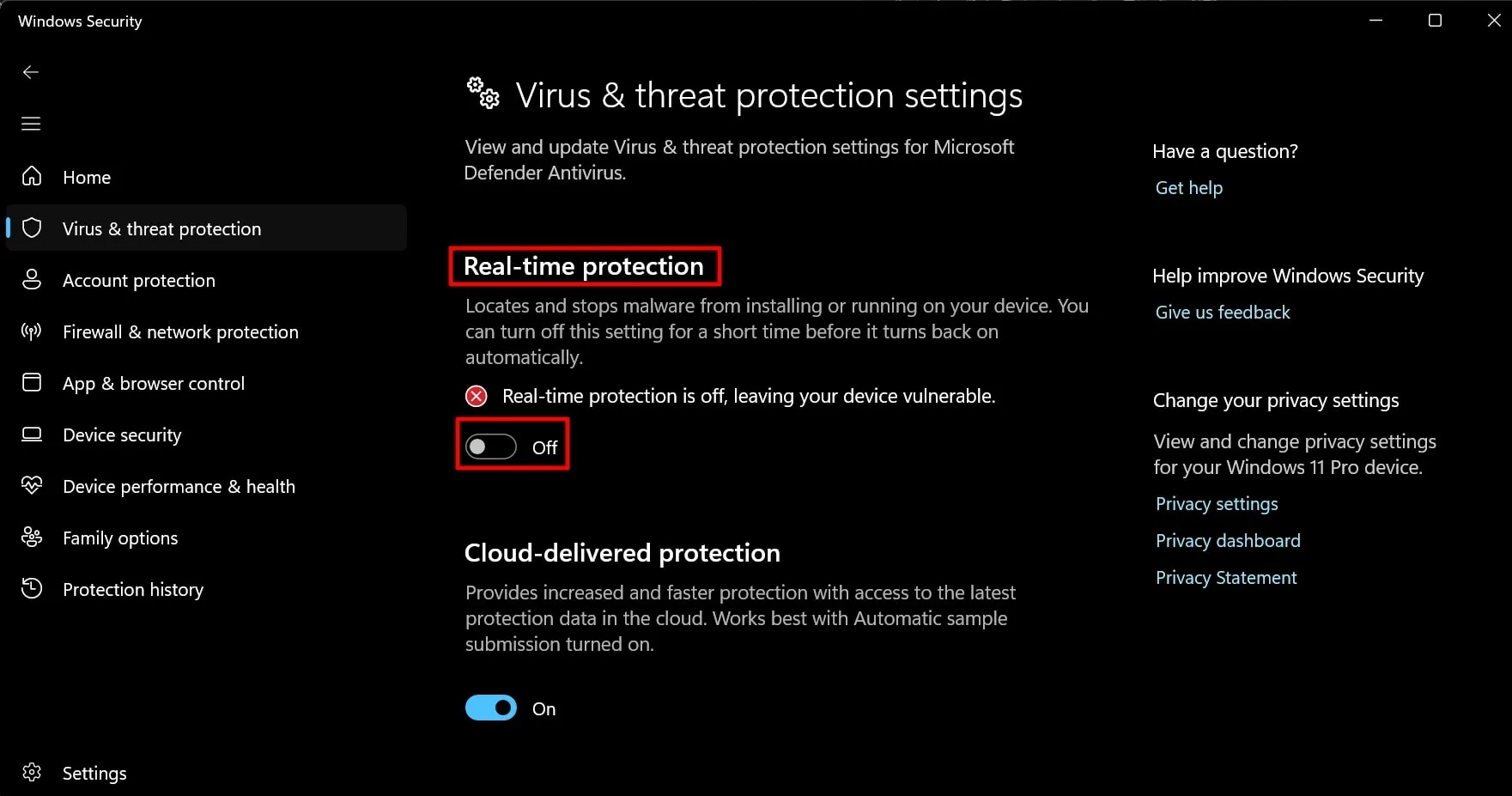
Rozwiązanie 5: Zmień domyślną aplikację PDF
Użytkownicy nie mogą otwierać plików PDF w programie Outlook z powodu przestarzałych lub wadliwych domyślnych aplikacji. Wybór odpowiedniej domyślnej aplikacji PDF jest kluczowy dla płynnego i spersonalizowanego korzystania z UPDF. Ponadto, przeglądanie plików PDF jest bardziej wydajne i dostosowane do indywidualnych potrzeb.
Aby uzyskać dostęp do tego wyjątkowego narzędzia, kliknij przycisk „ Darmowe pobieranie ” poniżej tej sekcji. Omówmy teraz proste kroki, aby ustawić UPDF jako domyślną aplikację w systemie Windows.
Krok 1. Aby ustawić UPDF jako domyślną przeglądarkę plików PDF, przejdź do ekranu „ Ustawienia ”, aby wprowadzić zmiany. Następnie w oknie Ustawień kliknij zakładkę „ Aplikacje ” i wybierz opcję „ Aplikacje domyślne ”.
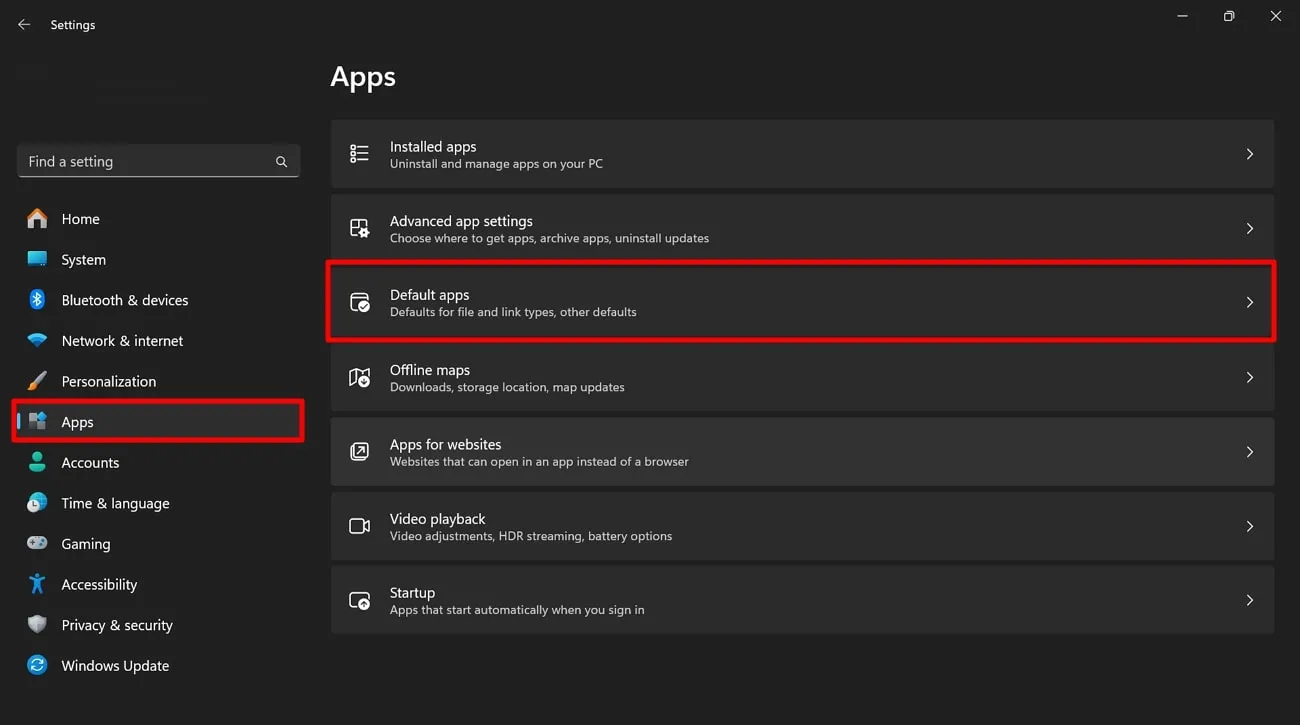
Krok 2. W nowym oknie przewiń w dół, aby znaleźć opcję „ Wybierz domyślne aplikacje według typu pliku ”, aby uzyskać do niego dostęp. W tym oknie znajdź plik „.pdf” na liście typów plików i kliknij aktualnie powiązaną z nim aplikację, aby wyświetlić listę dostępnych aplikacji.
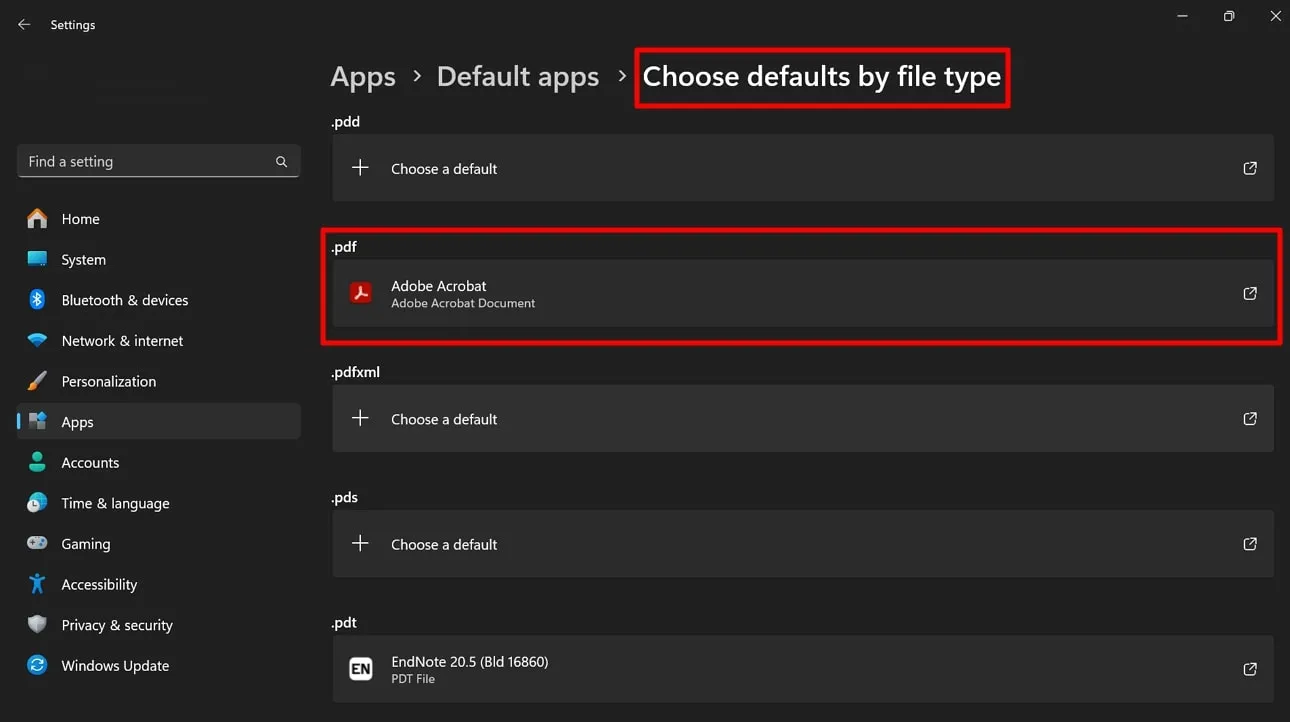
Krok 3. Z listy dostępnych aplikacji wybierz „ UPDF ”, aby ustawić ją jako domyślną przeglądarkę plików PDF w systemie. Od teraz za każdym razem, gdy otworzysz plik PDF, będzie on automatycznie korzystał z UPDF, co nie będzie utrudniało przeglądania plików PDF w programie Outlook.
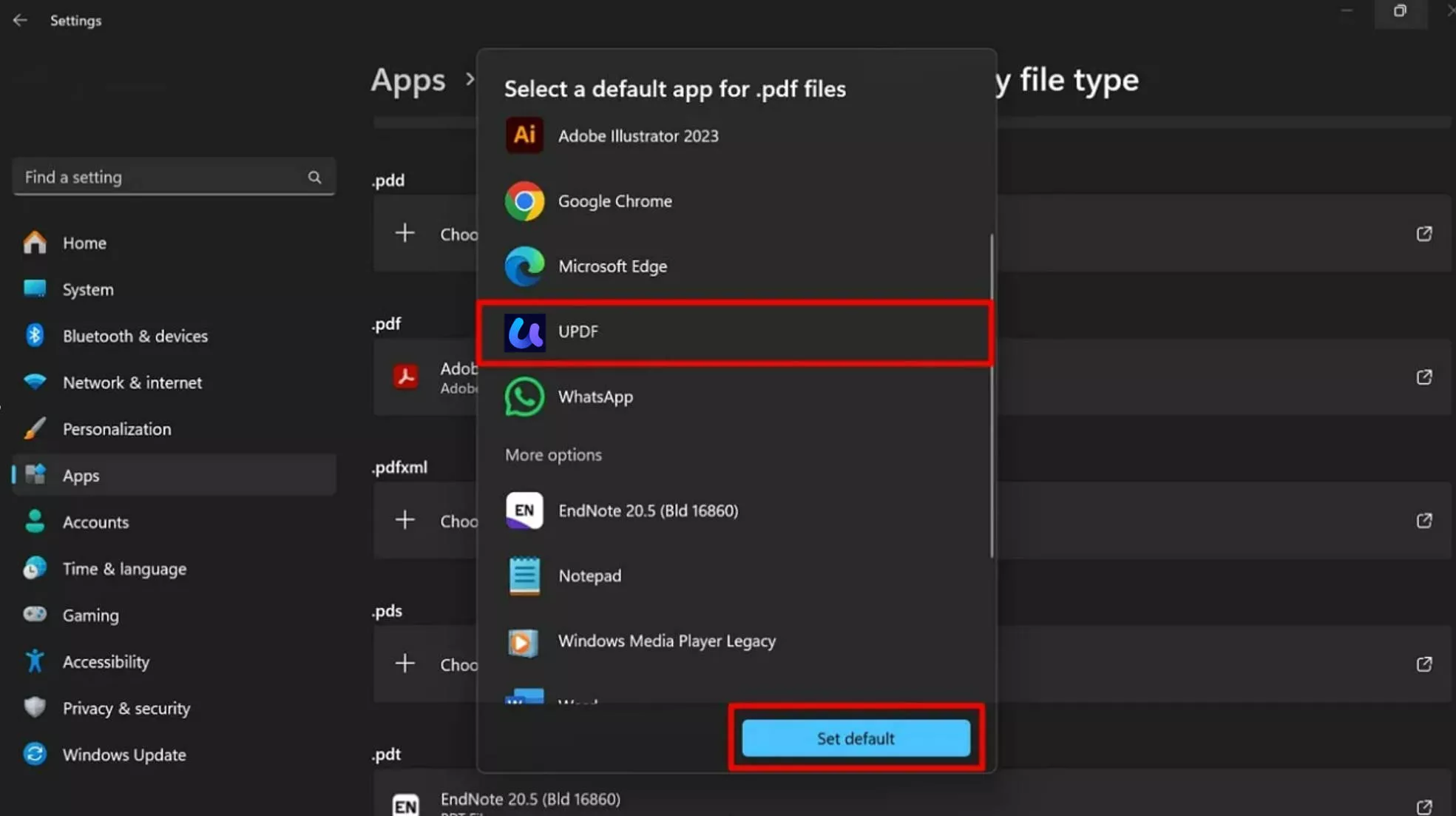
Część 3. Najlepszy edytor PDF, jaki powinieneś mieć
Jak już wspomnieliśmy, ustawienie UPDF jako domyślnej przeglądarki PDF rozwiąże problem z otwieraniem załączników PDF w programie Outlook. Co więcej, UPDF oferuje zaawansowane funkcje, które rozwiązują inne problemy związane z plikami PDF. Zawiera opcję edytora, która umożliwia osadzanie obrazów oraz zmianę czcionki, koloru i rozmiaru tekstu w dokumencie. Dodatkowo użytkownicy mogą dodawać adnotacje, aby wyróżnić istotne punkty w pliku PDF za pomocą pieczątek, naklejek i notatek.
Poza tym, zaawansowana funkcja sztucznej inteligencji UPDF pozwala z łatwością objaśniać, tłumaczyć i podsumowywać treści. Możesz kreatywnie pracować z dokumentem PDF na różnych platformach, takich jak Windows, Mac, iOS i Android. To narzędzie może zmaksymalizować wydajność Twojego obiegu dokumentów, umożliwiając konwersję do wysokiej jakości plików PDF.
Jeśli chcesz dowiedzieć się więcej na temat niezwykłych funkcji UPDF, pobierz go już dziś i doświadcz jego magii.
Windows • macOS • iOS • Android 100% bezpieczne

Przyjrzyjmy się teraz najważniejszym cechom formatu UPDF, które mogą rozwiązać wszystkie problemy związane z plikami PDF, zapewniając jednocześnie ich jakość:
- Edytuj zawartość pliku PDF : Dzięki narzędziu do edycji użytkownicy mogą edytować pliki PDF na wiele sposobów, na przykład dodając tekst. Ponadto można zmieniać czcionkę, rozmiar, wyrównanie i kolor tekstu. Narzędzie do edycji umożliwia również wstawianie obrazów, które można przycinać i wyodrębniać. Można również dodać dowolny link do pliku PDF z witryny lub strony internetowej oraz dostosować styl i grubość linii linku.
- Adnotacje do plików w celu personalizacji : Funkcja adnotacji pozwala spersonalizować plik PDF za pomocą narzędzi takich jak wyróżnianie, przekreślanie i podkreślanie istotnych wierszy. Dodatkowo użytkownicy mogą dodać pole tekstowe i objaśnienie tekstu, aby wyodrębnić sekcje swoich notatek. Można również dodawać naklejki i kształty oraz rysować w pliku PDF, aby ulepszyć komfort czytania.
- UPDF AI : UPDF AI to potężny asystent oparty na sztucznej inteligencji, który sprawnie i kreatywnie radzi sobie z plikami PDF. Możesz z łatwością skondensować 1000 stron i otrzymać zwięzłe i precyzyjne streszczenia w ciągu 30 sekund. Co więcej, jeśli nie rozumiesz skomplikowanej terminologii, funkcja wyjaśniania UPDF AI dostarczy Ci kompleksowych informacji. Możesz również przetłumaczyć zawartość pliku PDF na dowolny język.
- Konwersja PDF : Jeśli chcesz przekształcić plik PDF do formatu edytowalnego, możesz to zrobić za pomocą funkcji konwersji. Możesz przekonwertować plik PDF do formatów Word, PowerPoint, Excel, obrazów i innych. Ponadto użytkownicy mogą konwertować pliki PDF do formatów HTML i XML, aby ulepszyć tworzenie interfejsów internetowych. Funkcja oferuje opcje personalizacji, takie jak wybór zakresu stron i ich eksportowanie.
- Udostępnianie plików PDF : UPDF oferuje również funkcje udostępniania, dzięki którym możesz dzielić się ważnymi plikami ze swoim zespołem lub znajomymi. Dodatkowo użytkownicy mogą wysyłać dokumenty e-mailem, generować linki i pobierać kod QR. Możesz przesyłać dokumenty w ten sposób, bez konieczności opuszczania oprogramowania.
- Bezpieczny PDF : Zabezpieczanie plików PDF jest niezwykle ważne; dlatego UPDF zabezpiecza Twoje dane za pomocą hasła Open Password. Dodatkowo, zadbaj o bezpieczeństwo plików PDF, definiując uprawnienia, które uniemożliwią innym osobom edycję, kopiowanie i drukowanie pliku. Możesz ustawić poziom szyfrowania od 28-bitowego RC4 do 256-bitowego AES.
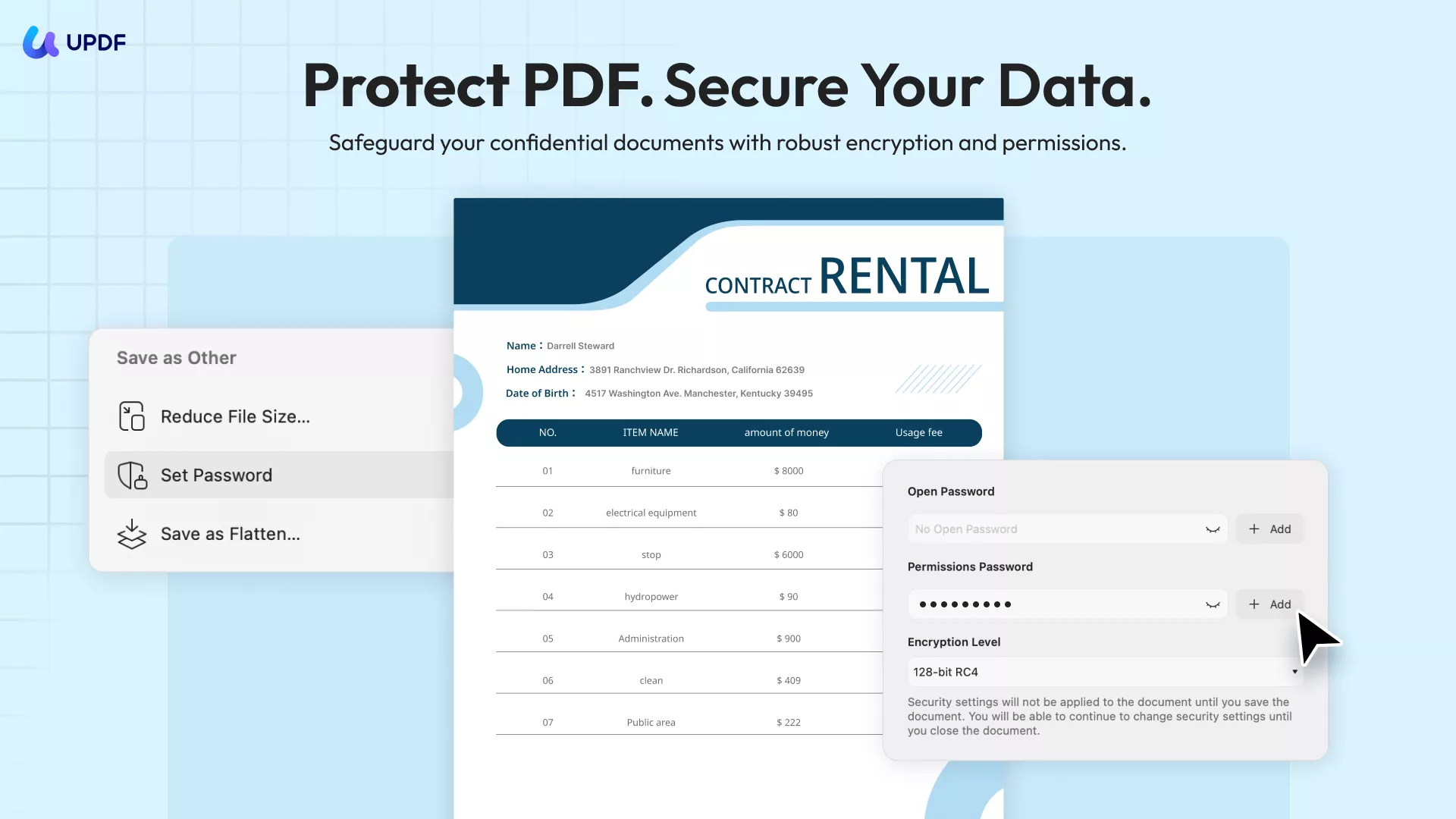
Jeśli chcesz przenieść swoje gry do obsługi plików PDF na wyższy poziom, kliknij przycisk „Pobierz za darmo” i pobierz UPDF na swoje urządzenie. Co więcej, zaktualizuj do UPDF Pro z ogromną zniżką, aby wydajnie pracować z dokumentami.
Windows • macOS • iOS • Android 100% bezpieczne
Część 4. Często zadawane pytania dotyczące otwierania plików PDF w programie Outlook
P1. Czy program Outlook obsługuje pliki PDF?
Tak, program Outlook obsługuje załączniki PDF, które nie są chronione hasłem. Użytkownicy mogą szybko odbierać i wysyłać wiadomości e-mail, dołączając do nich pliki PDF. Co więcej, można otwierać i przeglądać wiadomości e-mail z załącznikiem PDF w programie Outlook. Możesz również zapisać dokument na pulpicie i przejrzeć plik PDF później.
P2. Jak włączyć przeglądarkę PDF w programie Outlook?
Aby włączyć przeglądarkę PDF w programie Outlook, przejdź do opcji „Plik” i kliknij przycisk „Opcje”. Następnie kliknij kartę „Centrum zaufania”, a następnie przycisk „Ustawienia Centrum zaufania”. Teraz wyłącz opcję „Wyłącz podgląd załączników” dostępną w sekcji „Obsługa załączników”, aby wyświetlić podgląd plików PDF.
P3. Dlaczego nie mogę pobrać pliku PDF w programie Outlook?
Może być wiele powodów, dla których nie można otworzyć pliku PDF w programie Outlook. Jednym z nich są problemy z bezpieczeństwem, które mogą blokować pobieranie. Ponadto może brakować Ci miejsca na dysku, aby pobrać plik PDF z programu Outlook. Jeśli rozmiar pliku PDF jest zbyt duży, załącznik PDF do wiadomości e-mail się nie otworzy.
P4. Jaki jest limit rozmiaru pliku PDF w programie Outlook?
Limit rozmiaru pliku PDF w programie Outlook wynosi 20 MB i nie można go przesłać ani wysłać, jeśli jego rozmiar przekracza ten limit. Dlatego wysyłając załączniki PDF w programie Outlook, upewnij się, że rozmiar pliku PDF nie przekracza tego limitu.
P5. Czy mogę wyświetlić podgląd pliku PDF w programie Outlook?
Nie, nie ma możliwości bezpośredniego przeglądania pliku PDF w programie Outlook. Aby otwierać pliki PDF z załączników programu Outlook, potrzebujesz niezawodnego czytnika PDF. Pobierz UPDF, klikając przycisk „Pobierz bezpłatnie” i przeglądaj dokumenty bez żadnych ograniczeń.
Windows • macOS • iOS • Android 100% bezpieczne
Wniosek
Rozwiązywanie problemów, takich jak nieotwieranie się załączników PDF w programie Outlook, jest kluczowe dla płynniejszego korzystania z poczty e-mail. W tym celu przeanalizowaliśmy różne pomocne rozwiązania, które usprawniają interakcję z załącznikami. Jednak, aby uzyskać kompleksowe rozwiązanie do zarządzania plikami PDF, warto wypróbować UPDF. Co więcej, nie tylko zapewnia on zgodność z formatem PDF, ale także oferuje wszechstronne i przyjazne dla użytkownika środowisko.
UPDF, jako najlepsza przeglądarka plików PDF, oferuje bogaty zestaw funkcji i dobrze współpracuje z różnymi platformami pocztowymi, w tym z Outlookiem. Gorąco zachęcamy do podjęcia praktycznego kroku, pobrania UPDF i wypróbowania go, aby ulepszyć swoje wrażenia z korzystania z dokumentów cyfrowych.
Windows • macOS • iOS • Android 100% bezpieczne
 UPDF
UPDF
 UPDF na Windows
UPDF na Windows UPDF na Mac
UPDF na Mac UPDF na iPhone/iPad
UPDF na iPhone/iPad UPDF na Android
UPDF na Android UPDF AI Online
UPDF AI Online UPDF Sign
UPDF Sign Edytuj PDF
Edytuj PDF Zaznacz PDF
Zaznacz PDF Utwórz PDF
Utwórz PDF Formularz PDF
Formularz PDF Edytuj linki
Edytuj linki Przekonwertuj PDF
Przekonwertuj PDF OCR
OCR PDF do Word
PDF do Word PDF do obrazu
PDF do obrazu PDF do Excel
PDF do Excel Zarządzaj PDF
Zarządzaj PDF Scalać PDF
Scalać PDF Podziel PDF
Podziel PDF Przytnij PDF
Przytnij PDF Obróć PDF
Obróć PDF Zabezpiecz PDF
Zabezpiecz PDF Podpisz PDF
Podpisz PDF Redaguj PDF
Redaguj PDF Oczyść PDF
Oczyść PDF Usuń ochronę
Usuń ochronę Otwórz PDF
Otwórz PDF UPDF Chmura
UPDF Chmura Skompresuj PDF
Skompresuj PDF Drukuj PDF
Drukuj PDF Przetwarzanie wsadowe
Przetwarzanie wsadowe O UPDF AI
O UPDF AI Rozwiązania UPDF AI
Rozwiązania UPDF AI Podręcznik użytkownika AI
Podręcznik użytkownika AI FAQ dotyczące UPDF AI
FAQ dotyczące UPDF AI Podsumuj PDF
Podsumuj PDF Przetłumacz PDF
Przetłumacz PDF Porozmawiaj z PDF-em
Porozmawiaj z PDF-em Porozmawiaj z AI
Porozmawiaj z AI Porozmawiaj z obrazem
Porozmawiaj z obrazem PDF do mapy myśli
PDF do mapy myśli Wyjaśnij PDF
Wyjaśnij PDF Głębokie badania
Głębokie badania Przeszukiwanie dokumentów
Przeszukiwanie dokumentów Korektor AI
Korektor AI Pisarz AI
Pisarz AI AI do zadań domowych
AI do zadań domowych Generator quizów AI
Generator quizów AI AI Solver matematyki
AI Solver matematyki PDF to Word
PDF to Word PDF to Excel
PDF to Excel PDF do PowerPoint
PDF do PowerPoint Przewodnik użytkownika
Przewodnik użytkownika Sztuczki UPDF
Sztuczki UPDF FAQs
FAQs Recenzje UPDF
Recenzje UPDF Centrum pobierania
Centrum pobierania Blog
Blog Sala prasowa
Sala prasowa Specyfikacja techniczna
Specyfikacja techniczna Aktualizacje
Aktualizacje UPDF a Adobe Acrobat
UPDF a Adobe Acrobat UPDF a Foxit
UPDF a Foxit UPDF a PDF Expert
UPDF a PDF Expert








 Lizzy Lozano
Lizzy Lozano 
